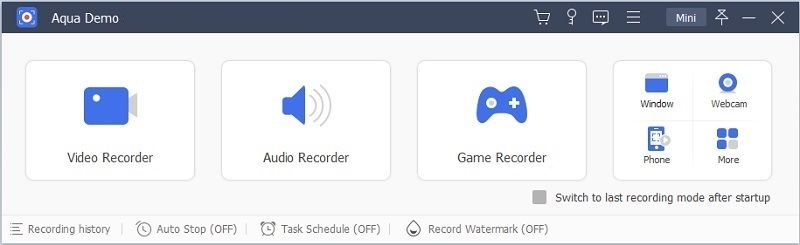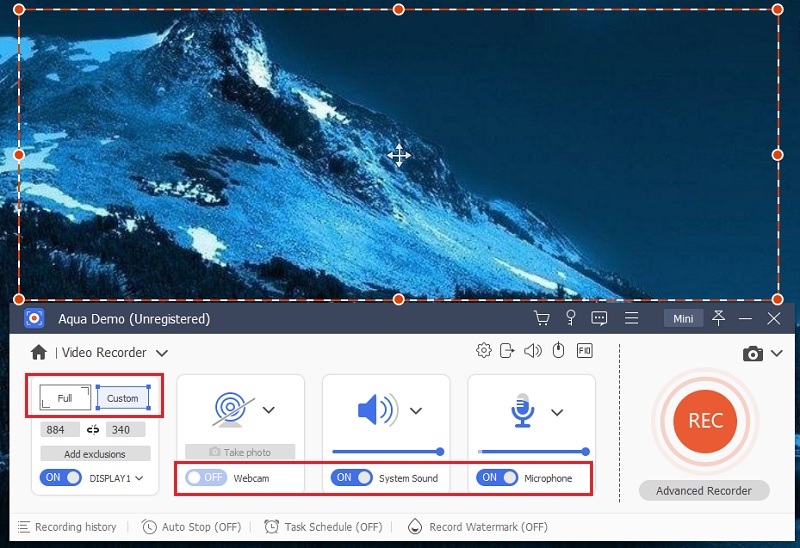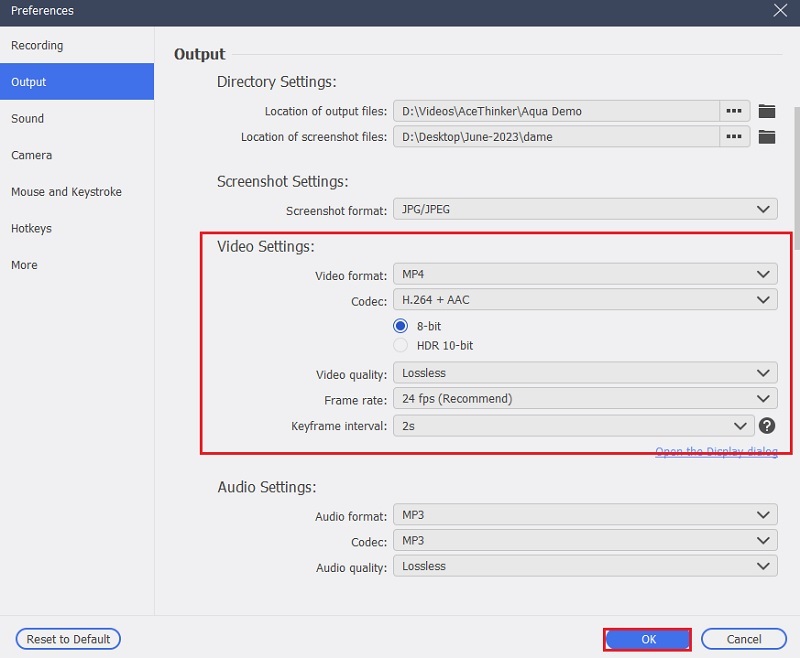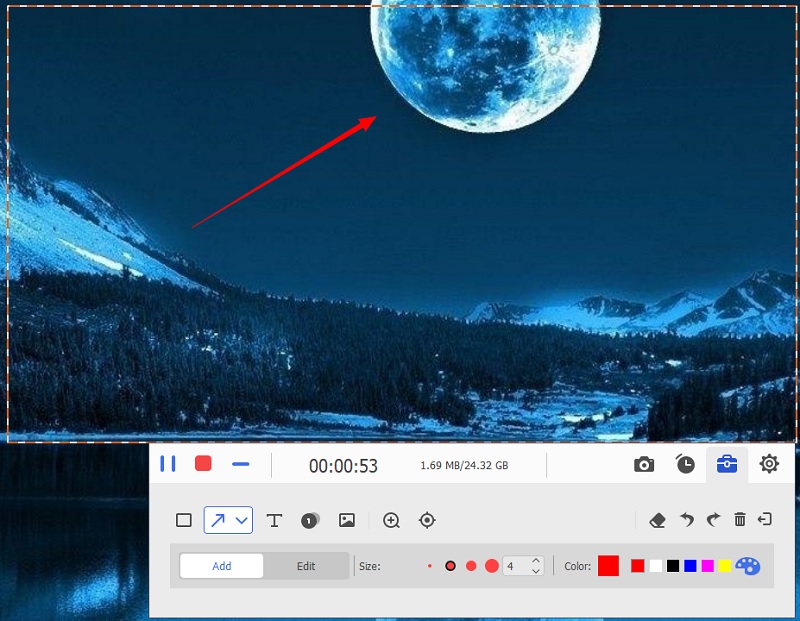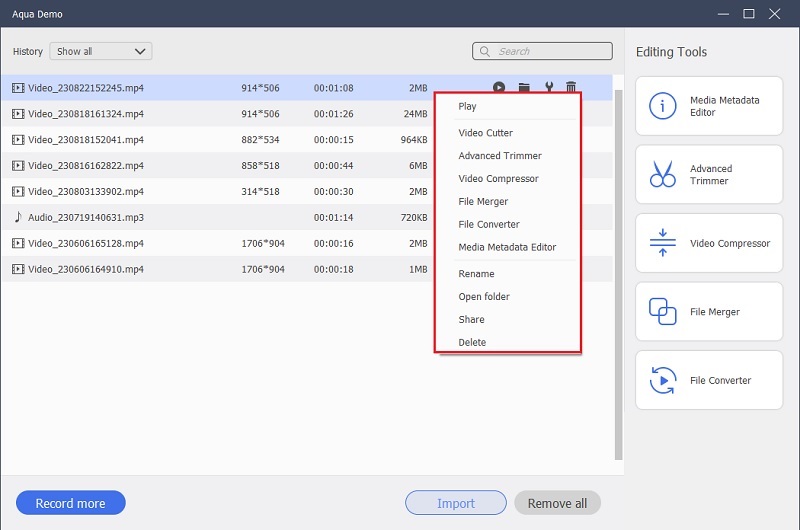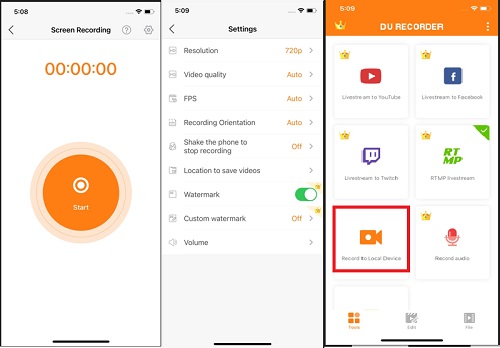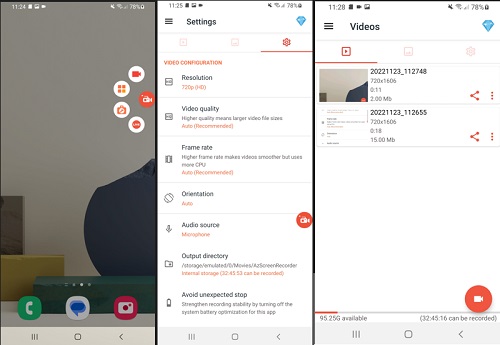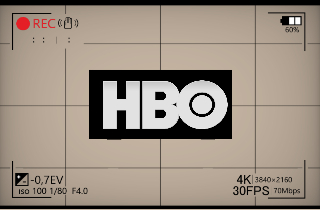
Comment filtrer l'enregistrement HBO Max sur Windows et Mac
Idéal pour: L'outil dispose d'une fonctionnalité de planificateur de tâches qui vous permet de planifier un enregistrement ou de définir une heure spécifique pour enregistrer votre écran.
Qualité vidéo prise en charge : Cet outil vous permet de sauvegarder vos enregistrements jusqu'à la qualité sans perte des vidéos.
De nombreuses personnes qui regardent HBO à la télévision sont ennuyées de ne pas pouvoir enregistrer l'émission sans utiliser un décodeur câble ou un matériel supplémentaire. Mais et s’il existait une solution pour enregistrer HBO sans matériel supplémentaire ? Dans ce cas, Aqua Demo . Il s'agit d'un outil d'enregistrement d'écran puissant et facile à utiliser qui vous permet d'enregistrer rapidement et facilement l'intégralité de votre écran, une partie spécifique de l'écran ou simplement un objet sélectionné. Ce enregistreur d'écran avec surligneur offre plusieurs fonctionnalités sur la façon de filtrer les enregistrements sur HBO Max. Deux versions de l'outil disponibles ; la version gratuite et la version Pro. Après avoir acheté sa version Pro, il vous permet d'utiliser librement sa fonction d'enregistrement avec un essai gratuit et de découvrir le processus d'enregistrement professionnel. Cependant, vous pouvez simplement suivre les étapes détaillées ci-dessous pour obtenir le meilleur enregistrement.
Essayez-le gratuitement
Téléchargement gratuit
Windows 8 / 10 / 11
Téléchargement sécurisé
Téléchargement gratuit
Mac OS X 10.15 et supérieur
Téléchargement sécurisé
Étape 1 Obtenez l'enregistreur HBO Max
Télécharger Démo aquatique sur votre ordinateur en cliquant sur le bouton "Télécharger" ci-dessus. Assurez-vous d'avoir cliqué sur la bonne sélection concernant le système d'exploitation de votre ordinateur. Ensuite, ouvrez le fichier d'installation téléchargé et continuez jusqu'à ce qu'il soit lancé. Ensuite, exécutez le logiciel sur votre écran pour accéder à son interface principale.Étape 2 Choisir et modifier l'enregistrement vidéo
Sur l'interface principale de l'outil, choisissez « Enregistreur vidéo » comme option d'enregistrement. Ensuite, sélectionnez le rapport d’image à utiliser. Si vous souhaitez enregistrer la totalité de l'écran, cliquez sur le bouton "Complet". Pendant ce temps, cliquez sur le mode "Personnalisé" si vous souhaitez enregistrer une zone spécifique sur votre écran. D'autre part, activez « System Sound » comme source audio. Une webcam et un microphone sont également disponibles si vous souhaitez les utiliser sur votre enregistrement.Étape 3 Configurer les paramètres de sortie
Accédez au paramètre d'enregistrement pour compléter les exigences d'enregistrement dont vous avez besoin. Appuyez sur l'icône "Engrenage" pour accéder à la page de la fenêtre "Préférences". Choisissez le menu "Sortie" pour voir les options de sortie vidéo. Tout d'abord, vous pourrez peut-être modifier les « Paramètres du répertoire », dans lesquels toutes vos sorties vidéo seront enregistrées. Ensuite, sélectionnez votre format de fichier préféré, votre qualité et le FPS de votre vidéo. Assurez-vous d'avoir défini les exigences d'enregistrement dont vous avez besoin et cliquez sur "OK" pour enregistrer les modifications.Étape 4 Enregistrer HBO Max
Pour démarrer l'enregistrement, appuyez sur le bouton « REC » dans le coin gauche de l'interface de l'outil. Le compte à rebours de l'enregistrement commencera et l'outil enregistrera instantanément. La barre d'outils d'enregistrement est visible où vous pouvez cliquer sur le bouton "Pause" chaque fois que vous souhaitez suspendre le processus d'enregistrement. De plus, vous pouvez ajouter du texte, des lignes, des flèches et des légendes à votre vidéo en choisissant le menu « Éditer » de l'outil.Étape 5 Arrêter et enregistrer les enregistrements
Appuyez sur l'icône "Stop" pour terminer la procédure d'enregistrement. L'écran de la fenêtre de lecture de votre vidéo apparaîtra. Vous pouvez découper la vidéo ou cliquer sur le bouton « Terminé » pour voir la liste des fichiers enregistrés. Le bouton « Partager » est disponible pour télécharger votre fichier sur YouTube, Facebook, Instagram, etc. Sinon, vous pouvez appuyer sur « Clic droit » et sélectionner « Ouvrir le dossier », ce qui vous dirigera vers l'emplacement du fichier de votre vidéo enregistrée.- Choisissez parmi différents formats pour sauvegarder votre enregistrement vidéo 4K.
- Ajoutez votre réaction à votre film HBO préféré en utilisant la superposition de webcam.
- Cet enregistreur d'écran est disponible pour Mac OS et Windows.
Comment filtrer l'enregistrement HBO Max sur iOS
Idéal pour: L'outil fournit une fonction d'édition multifonctionnelle comme l'ajout d'une intro et d'une fin de la vidéo.
Qualité vidéo prise en charge : Cet outil prend en charge la qualité vidéo 720p et 1080P pour enregistrer la meilleure sortie.
Comme la plupart des gens, vous aimez probablement regarder vos émissions HBO préférées sur votre appareil iOS. Heureusement, il existe un processus vous permettant d'enregistrer vos émissions préférées à l'aide d'un iPhone. DU Recorder est un enregistreur d'écran HBO Max doté de fonctionnalités conçues pour aider l'utilisateur à enregistrer l'écran et à éditer la vidéo enregistrée. De plus, les utilisateurs peuvent facilement partager la vidéo via des sites de partage de vidéos comme YouTube et Vimeo. Cette application utile pour iPhone offre des options d'enregistrement, notamment la possibilité d'enregistrer des écrans jusqu'à 60 FPS. Vous pouvez utiliser l'assistant virtuel de l'application visible à l'écran. De plus, cela peut enregistrer en plein écran Films HBO Max illimités. Suivez le guide ci-dessous pour essayer l'application sur votre appareil iPhone.
Mode d'emploi:
- Obtenez les Enregistreur DU sur l'App Store. Attendez que le processus d'installation soit terminé. Ensuite, ouvrez l'interface de l'application en appuyant sur sa petite icône. Son interface simple s'affichera et vous pourrez enfin démarrer le processus d'enregistrement à l'aide de l'outil.
- Parmi les fonctionnalités fournies par l'outil, choisissez l'option "Enregistrer sur un périphérique local". Vous pouvez vous diriger vers les « Paramètres » de l'outil avant de démarrer le processus d'enregistrement. Il existe des options pour la résolution, la qualité vidéo, le FPS et le volume de vos sources audio.
- Par la suite, vous pouvez commencer à enregistrer votre écran. Cliquez sur le bouton "Démarrer" au centre de votre écran. Vous pouvez voir la minuterie d'enregistrement dans le coin supérieur gauche de l'écran. Lorsque vous devez terminer l'enregistrement, revenez à l'interface d'enregistrement d'écran et cliquez à nouveau sur le bouton au centre pour appuyer sur "Stop".
Comment filtrer l'enregistrement HBO Max sur Android
Idéal pour: Il est préférable d'accéder à l'enregistrement d'écran avec sa fenêtre flottante visible et sa barre de notification.
Qualité vidéo prise en charge : L'application peut enregistrer des enregistrements en sortie de qualité vidéo 720p à 1080p.
AZ Screen Recorder pour Android est un excellent outil pour l'enregistrement d'écran HBO. En plus d'enregistrer gratuitement des activités à l'écran, vous pouvez modifier les fréquences d'images de la résolution, dessiner sur l'écran et même afficher les touches de l'écran lors de l'enregistrement de votre vidéo. Enregistrement d'écran HBO Max à l'aide de l'outil peut capturer l'intégralité de l'écran de l'appareil et le son interne. De même, suspendez le processus d’enregistrement à tout moment et recommencez au même point à tout moment. Vous bénéficiez également de la qualité originale des enregistrements. Cette application facile à utiliser est livrée avec des commandes qui vous permettent de démarrer l'enregistrement immédiatement après avoir ouvert la superposition de boutons enchantés. Vous pouvez également visualiser vos enregistrements et retourner la caméra frontale pour ajouter une fenêtre sur votre écran.
Mode d'emploi:
- Vous devez installer un AZ Screen Recorder sur votre appareil. Semblable à d’autres applications sur Android, vous pouvez rechercher l’outil sur Google PlayStore. Cliquez sur le bouton "Installer" jusqu'à ce qu'il se lance avec succès sur votre écran.
- L'outil fournira un visuel de contrôle pour l'enregistrement. Vous pouvez simplement appuyer sur l'icône de l'application pour ouvrir les paramètres et configurer les préférences de votre enregistrement vidéo. L'outil inclut la résolution, la qualité vidéo, la fréquence d'images et la possibilité de choisir une source audio.
- Ensuite, appuyez sur l'icône de démarrage d'enregistrement « Rouge » sur la superposition de l'application si vous souhaitez commencer. L'outil fonctionnera en arrière-plan et enregistrera normalement toutes les activités jouées sur votre écran. Vous pouvez cliquer sur l'icône de la petite application et sur le bouton « Pause » pour suspendre l'enregistrement ou cliquer sur l'icône « Stop » pour terminer le processus. Toutes les vidéos enregistrées seront automatiquement sauvegardées sur votre appareil local.
Foire aux Questions
Tableau de comparaison
| Outils | Compatibilité | Taille | Sorties vidéo |
|---|---|---|---|
| AceThinker Aqua Demo/strong> | Windows, Mac et Android | 112 MB | MP4, WMV, MOV, WEBM, TS, F4V et GIF |
| DU Recorder | iOS, Androïd, Windows, macOS | 170MB | MP4 |
| AZ Screen Recorder | Android | 37.49 MB | MP4 |